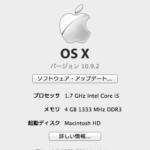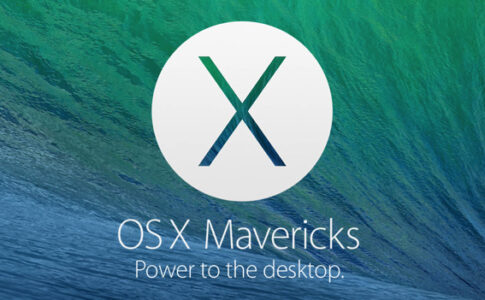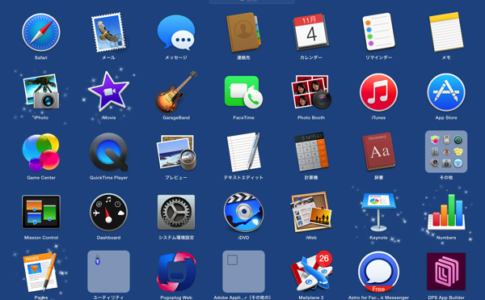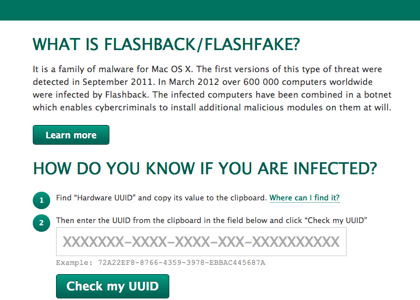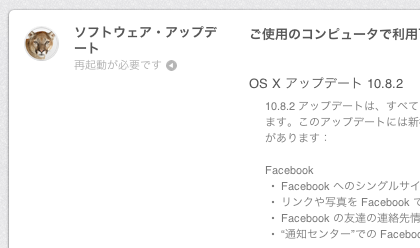OSは「OS X Mavericks」ですが、オリンパスデジタルカメラアップデーターをインストールしようとしたところ「開発元が未確認のため開けません」とダイアログが表示されました。確か、昔にこの設定は変更していたはずなのですが、何かの拍子に変わってしまったんでしょうか。改めて対処方法をメモしておきます。
ダイアログの内容としては、そのものずばり「開発元が未確認」ということですが、オリンパスからダウンロードしたソフトですし、このあたりは自己責任でインストールするものとします。

簡単なのは、該当するソフトを選択して右クリック、表示されたコンテクストメニューから「開く」を選択すればOKです。
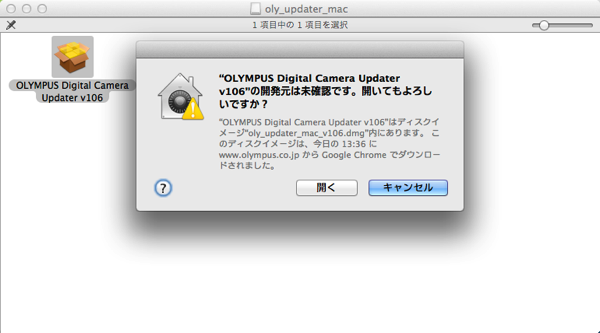
先ほどとはちょっと違う「開いてもよろしいですか?」というダイアログが表示されます。これは「開く」です。これで、インストール作業が行われます。
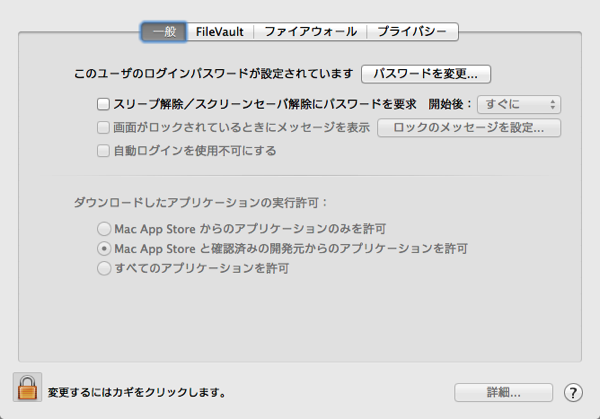
いちいちダイアログが表示されるのが面倒という場合は、根本的になんでもインストールできるようにしてしまう方法もあります。「システム環境設定」から「ダウンロードしたアプリケーションの実行許可」を設定しておけばOKです。
基本はグレイでクリックできない状態になっていますが、左下の「変更するにはカギをクリックします」のカギをクリックし、パスワードを入力すると設定変更できるようになります。